4. Запуск i2P
4. Запуск i2P
Запускаем ярлык-«человечка» Start i2p (no window) (1)
над треем появится серый прямоугольник (2)
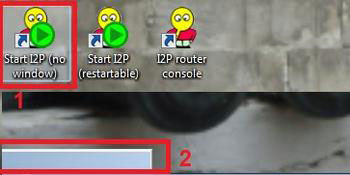
Рис. 78
В адресной строке браузера набираем http://127.0.0.1:7657/console
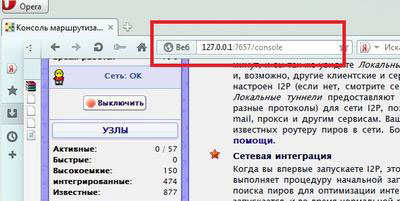
Рис. 79
Когда вы запустите i2p у вас некоторое время не будет локальных туннелей
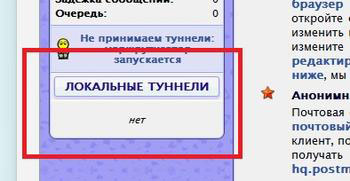
Рис. 80
Затем появится надпись «Не принимаем туннелей. Маршрутизатор запускается» и «Коллективных Кл…» с желтой звездочкой.
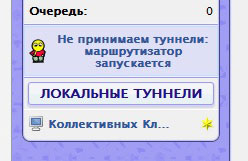
Рис. 81
Зеленый цвет звездочки говорит о том, что можно работать.
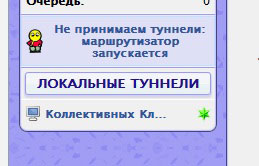
Рис. 82
В левом меню выбираем «Адресная книга», (1) затем справа выбираем ссылку Маршрутизатор (2)
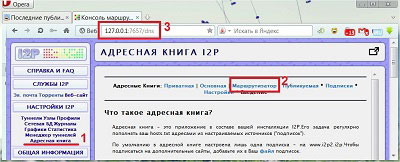
Рис. 83
в поле «Имя хоста» (1) добавляем flibusta.i2p
в поле «Адрес назначения» (2) добавляем
lNo0PCOUqh0NoNqvC7~G0XQTckGiTt9VeKY8e2Q2U9bWksrhdAQy28fI04x5jw22ekZEfXtt4xQYNb6p9s4LPCqOET03upoupE77srz5wXqwA~KYkzKOvq2pTub~w1wZnH39QaN2ns70Mc~UKpoHyoQZxB-8sv2gngDq2jQlBPWPZ4owwsJgOV2SWnAHY0M5OBS~aKcfflxNejhljhVfa8qfWtCn7~Bz4xZCeGq4AVDORxVoedvmDgfiKJLmGbC56Qr9YW2uENh2QCoN8Klr2ws~UPzR~XM0~91qHUQ5TolIlQol0PpNbVHL7dEogx1mOoUq3NWcqhIlUuwYh5bX7zPXTPOZOqVprXpzAqNQVM7DhfiIFy6xM8n8UFgppSaZAWM0~iyEzi~iJe8rl~e-k9qqiB9DStE~3luAeLJyEdIQ3BbFQM4s3QPwORqnNIJKMQ0aecD41-aFb0XSn0EQQnj5e1Vc-67KYXSIX0dGDNk98--9Bo1ftqDYMGwizR1OAAAA
Затем нажимаем на кнопку «Добавить» (3).
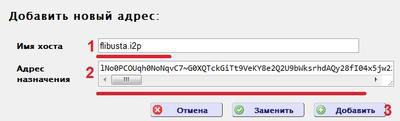
Рис. 84
Нажимаем на разноцветную кнопку I2P.
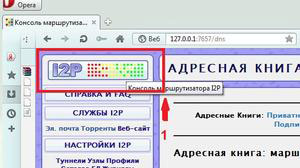
Рис. 85
Попадаем на страницу «Консоль маршрутизатора I2P» (1), где выбираем «Настроить домашнюю страницу» (2)
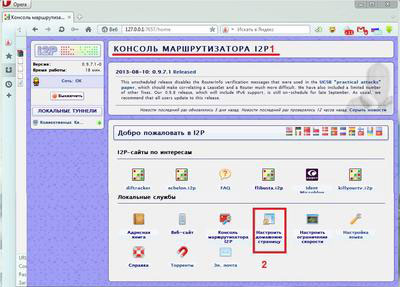
Рис. 86
Выходим на страницу «Конфигурация домашней страницы маршрутизатора I2P» (1)
В поле «Добавить» в поле (2) Набираете имя сайта, например «Флибуста», в поле (3) http://flibusta.i2p
Нажимаем на кнопку «Добавить элемент»
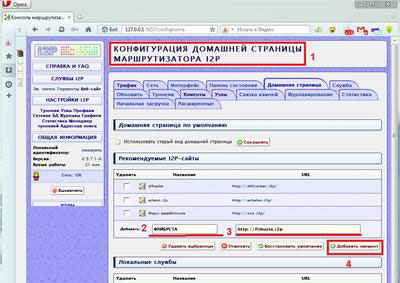
Рис. 87
Появится поле с синей звездочкой «Добавлено Флибуста» (2)
Нажмите клавишу «Сохранить»

Рис. 88
На странице «Консоль маршрутизатора I2P» (1) в закладке «2P-сайты по интересам» появится иконка Флибуста (2)
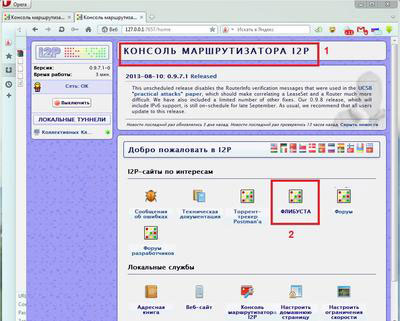
Рис. 89
Более 800 000 книг и аудиокниг! 📚
Получи 2 месяца Литрес Подписки в подарок и наслаждайся неограниченным чтением
ПОЛУЧИТЬ ПОДАРОКЧитайте также
Запуск программ
Запуск программ Существует несколько способов запуска приложений. Все они, за исключением одного, использовались и в предыдущих версиях Windows. Новый вариант – запуск программ с использованием строки поиска меню Пуск. Зная название программы, достаточно набрать в строке
5.6. Нормальный запуск
5.6. Нормальный запуск Наш небольшой пример использования TCP (около 150 строк кода для двух функций main, str_echo, str_cli, readline и writen) позволяет понять, как запускаются и завершаются клиент и сервер и, что наиболее важно, как развиваются события, если произошел сбой на узле клиента или
Запуск программы
Запуск программы Мы запустили эхо-сервер SCTP без аргументов командной строки на компьютере, работающем под управлением FreeBSD. Клиенту при запуске необходимо указать IP-адрес сервера.freebsd4% sctpclient01 10.1.1.5[0]Hello Отправка сообщения по потоку
Запуск программы
Запуск программы Мы запустили клиент и сервер на разных компьютерах с FreeBSD, между которыми был установлен настраиваемый маршрутизатор (рис. 10.4). Маршрутизатор может создавать задержку и сбрасывать часть пакетов. Сначала мы запускаем программу без сброса пакетов на
Запуск программы
Запуск программы Мы запускаем клиент и отправляем одно сообщение.FreeBSD-lap: ./sctpclient01 10.1.1.5[0]HelloFrom str:1 seq:0 (assoc:c99e15a0):[0]HelloControl-DFreeBSD-lap:Сервер отображает сообщения обо всех происходящих событиях (приеме входящего соединения, получении сообщения, завершении
Запуск KDC
Запуск KDC К этому моменту компоненты Kerberos настроены и могут быть запущены. Для запуска сервером можно использовать способы, описанные в главе 4. Если пакет Kerberos поставлялся вместе с вашей системой, для вероятно, существует сценарий запуска SysV. Сценарий для KDC обычно
Запуск rlogind
Запуск rlogind Сервер rlogind обычно запускается посредством суперсервера. Во многих дистрибутивных пакетах в конфигурационном файле /etc/inetd.conf уже присутствует запись для rlogind, но чаще всего она закомментирована. Для того, чтобы сервер выполнялся на компьютере, вам надо убрать
Запуск SWAT
Запуск SWAT Функции сервера SWAT реализованы в программе swat. Для ее запуска может быть использован любой из способов, описанных в главе 4, но чаще всего swat запускается посредством суперсервера. Соответствующая запись в файле /etc/inetd.conf имеет следующий вид:swat stream tcp nowait.400 root
Запуск FTP-сервера
Запуск FTP-сервера Варианты запуска серверов в системе Linux рассматривались в главе 4. Если пакет, реализующий FTP-сервер, поставляется в составе системы, для обеспечения запуска сервера вам потребуется приложить лишь минимальные усилия. Не исключено также, что запуск
2. Запуск
2. Запуск 2.1.После завершения распаковки архива, в выбранной папке (в моем случае TOR) связка распакуется в директорию C: PRIVATПРОГРАММЫTORTor Browser Рис. 11 Рис. 11Переходим в нее (1)Можно сразу запустить исполняемый файл Start Tor Browser.exe (2), но лучше создать ярлычок для
Запуск форм
Запуск форм В процессе разработки формы ее можно запустить (т.е. активизировать выполнение и отобразить на экране) в любое время. Для этого выполните следующее.1. Выберите окно формы.Щелкните в окне формы или в окне программного кода, ассоциированного с формой.2. Отобразите
Установка и запуск
Установка и запуск Для установки программы Lingvo 12 нужно вставить диск и следовать инструкциям. Если не сработал автозапуск, разработчики рекомендуют устанавливать через панель управления Windows, дважды щелкнув на значке Установка и удаление программ.Для запуска Lingvo 12 из
Запуск
Запуск Нет ничего проще, чем запустить программу Internet Explorer. Вы можете запустить ее одним из способов:1) двойной щелчок по значку который находится на рабочем столе;2) щелкнуть по значку размещенном на панели быстрого запуска 3) нажать кнопку Пуск и выбрать строчку Internet